Photoshop通道及抽出综合勾图方法(2)
来源:sc115.com | 162 次浏览 | 2008-11-03
标签: 综合 通道 填充 人物
| 4、新建一个图层,按Ctrl + Alt + Shift + E盖印图层,进入通道面板,复制红色通道,载入通道1选区,按Ctrl + Shift + I反选选区,对红副本填充黑色。 |
 |
| 5、按Ctrl + Shift + I反选选区,对红部分做色阶调整,参数设置如下图。 |
 |
| 6、载入红副本通道选区,回到图层面板,按Ctrl + J复制得到图层2,在图层1上方做一个渐变填充背景。 |
 |
| 7、关闭图层2和渐变图层,选中图层1,执行:滤镜 > 抽出,把实体人物抽出来。 |
 |
| 8、把抽出的实体人物置于顶层,再打开图层2和渐变填充图层。 |
搜索: 综合 通道 填充 人物
- 上一篇: knockout2扣图滤镜使用方法
- 下一篇: 通道勾图详解
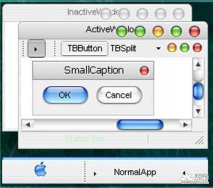 Panther Mac Theme
Panther Mac Theme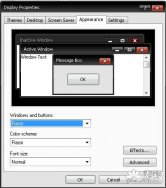 Razor Vista Theme
Razor Vista Theme Leonardo Da Vinci XP remake
Leonardo Da Vinci XP remake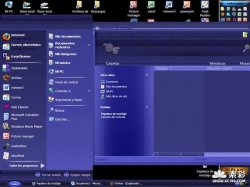 Michelle
Michelle Angel
Angel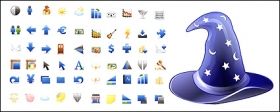 蓝色主调图标矢量图
蓝色主调图标矢量图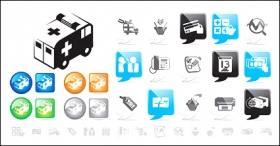 2款web2.0风格图标矢量图
2款web2.0风格图标矢量图 心形主题图标矢量图
心形主题图标矢量图 地球环保主题矢量图
地球环保主题矢量图